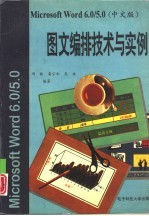
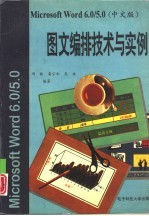
Microsoft Word 6.0/5.0 中文版 图文编排技术与实例PDF电子书下载
- 电子书积分:10 积分如何计算积分?
- 作 者:冯林,龚宗和等编著
- 出 版 社:成都:电子科技大学出版社
- 出版年份:1995
- ISBN:7810431080
- 页数:245 页
第一篇 概论 3
第一单元 MicrosoftWord简介 3
1.1.1 Word的来源 3
1.Word5.0是Office4.0中的一部分 3
2.Word6.0是Word5.0的升级 4
1.1.2 Word锐不可挡 4
1.1.3 Word6.0/5.0的主要功能及其特点 5
1.字体及字号设置 5
2.文字编辑 6
3.查询和替换功能 6
4.制表功能 6
5.分栏和图文混排 7
6.Word的模板 7
7.Word的打印功能 7
8.公式编辑功能 7
9.页眉/页脚和标注设置功能 7
10.基于双字节内核的版面处理 8
1.1.4 Word6.0主要的20个新增功能和改进 8
1.“日积月累” 8
2.向导 8
3.自动更正 8
4.多级撤消 8
5.格式刷 9
6.文档最小化 9
7.打印预览 9
8.工作组功能 9
9.快捷菜单 9
10.工具提示 9
11.打开文件 9
12.工具栏 9
13.水平滚动条 9
14.状态栏 9
15.帮助按钮 10
16.插入符号 10
17.分栏 10
18.大文档 10
19.全屏显示 10
20.修订 10
1.1.5 Word的文件配置和使用环境 10
1.Word5.0的文件配置 10
2.Word6.0的文件配置 13
3.Word的使用环境 19
第二单元 Word的基本操作方法 20
1.2.1 鼠标的使用 20
1.使用鼠标控制光杯 21
2.鼠标的操作 21
1.2.2 键盘的使用 21
1.2.3 菜单和命令的使用 22
1.2.4 工具按钮的使用 22
1.2.5 对话框和选项卡 23
1.对话框中的列表框 23
2.对话框中的复选框 24
3.对话框中的数字选择窗口 24
4.对话框中的预览窗口 24
5.对话框中的按钮 24
6.对话框中选项的快捷键 24
7.对话框中的选项卡 24
第三单元 Word的功能概述 25
1.3.1 安装和启动Word 25
1.Word6.0的安装 25
2.Word5.0的安装 26
3.启动Word 27
1.3.2 Word的文档编辑窗口 27
1.Word6.0的编辑窗口 28
2.Word5.0的编辑窗口 29
1.3.3 菜单栏 29
1.文件菜单 29
2.编辑菜单 30
3.视图菜单 32
4.插入菜单 33
5.格式菜单 34
6.工具菜单 35
7.表格菜单 36
8.窗口菜单 37
9.帮助菜单 38
1.3.4 工具栏 38
1.Word6.0的常用工具栏 38
2.Word6.0的格式工具栏 39
3.Word6.0的其它工具栏 40
4.Word5.0的工具栏和格式栏 41
1.3.5 Word6.0/5.0文档编辑窗口的重新设置 42
1.设置命令菜单 42
2.设置工具栏 43
3.设置键盘快捷键 43
4.Word6.0工具栏在文档编辑窗口中的位置 43
5.Word5.0编辑窗口的设置 44
第二篇 文稿编辑 47
第一单元 简单版面的编辑排版 47
2.1.1 文件的建立和打开 48
1.Word6.0/5.0处理的文件类型 48
2.建立新文档 48
3.打开文档 49
2.1.2 页面和版心设置 50
1.页面设置 50
2.版心设置 53
3.使用水平标尺设置页边距 54
2.1.3 字体设置 54
1.字体 54
2.字符间距 55
3.使用格式工其栏设置字体 56
4.实例 56
2.1.4 段落格式设置 57
1.段落缩进和行间距 57
2.正文排列样式设置 59
3.体裁设置 59
4.段落首字样式的设置 60
5.使用水平标尺设置段落的缩进量 61
6.使用格式工具栏设置段落的对齐方式 61
7.实例 61
2.1.5 文稿的编辑 62
1.文稿内容的编辑 62
2.移动插入点的操作技巧 63
3.文本的选定 63
4.字体和段落格式的设置和修改 64
5.文本内容的修改 64
2.1.6 文档字符格式和段落编排格式的查看 65
2.1.7 文件的保存和退出 66
第二单元 复杂版面的编辑排版 68
2.2.1 长篇多级标题文稿版面样式的设计和使用 68
1.标题编号样式的设计和修改 69
2.项目符号及其编号的设计和修改 70
3.各级标题和正文样式的设计和修改 71
4.样式的调用 73
5.实例 74
2.2.2 在文档中分节和分页 75
1.分节 75
2.分页 75
2.2.3 分栏版面设计 76
1.使用分栏对话框分栏 76
2.使用分栏按钮分栏 77
3.修改分栏 77
4.分栏格式的输入 77
5.插入分栏符 77
6.实例 77
2.2.4 图文框及其编辑 80
1.图文框的建立 80
2.图文框的编辑 80
3.实例 82
2.2.5 建立长文档的目录 83
2.2.6 文档的页码 84
1.建立文档页码 84
2.修改页码格式 85
3.分节编排页码 86
2.2.7 文档中的脚注和尾注 86
1.注释引用标记符的插入 86
2.文档中所有注释的统一设置 87
3.注释文本的输入和编辑 88
4.脚注和尾注引用符与文本样式的预先设计 88
5.脚注和尾注的删除 88
6.实例 89
2.2.8 文档中的题注 89
1.题注的插入 89
2.自定义题注名称 90
3.题注的编号 90
4.题注的自动插入 91
2.2.9 页眉和页脚 92
1.页眉和页脚的建立 92
2.页眉和页脚文本的输入和编辑 93
3.页眉和页脚文本格式的设置与修改 93
4.页眉或页脚的链接 93
5.Word5.0版本中的页眉和页脚 94
6.实例 95
2.2.10 模板的设计和使用 96
1.新建和设计模板 96
2.使用模板 96
第三单元 表格制作 97
2.3.1 表格的建立和取消 98
1.使用制表按钮快速建立表格 98
2.使用表格插入命令创建表格 98
3.使用自动套用格式创建表格 99
4.在Word的向导下创建表格 100
5.将文本转换成表格 100
6.取消表格 101
7.实例 101
2.3.2 制表位的设置和使用 102
1.快速设置制表符和制表位 102
2.用格式菜单设置制表位 103
3.快速取消制表位 104
4.实例 104
2.3.3 简单表格的设计 104
1.表格行列和单元格的选定 104
2.表格中列的设置 105
3.表格的行高和行位置 106
4.表格中的文本及其格式 107
5.表格中行、列和单元格的增删 108
6.表格中的标题 109
7.实例 109
2.3.4 特殊表格的设计 110
1.表格中单元格的选定 111
2.边框和格线样式的设置 111
3.分区设置表格的格线 112
4.实例 112
2.3.5 表格的合并与拆分 114
1.表格的合并和拆分 114
2.单元格的合并和拆分 115
3.实例 116
2.3.6 表格的特殊功能 117
1.表格单元格的编号 117
2.对表格中数字信息的计算和处理 119
3.表格信息的排序 120
4.文本信息的排序 122
5.利用表格数据建立图表 122
2.3.7 Word6.0的联机表单 123
1.联机表单的建立 123
2.联机表单的填写 124
第四单元 邮件合并、信封和邮件标签 125
2.4.1 主文档、数据源和域名源 125
1.主文档 126
2.数据源 126
3.域名源 127
2.4.2 邮件的合并 127
1.主文档的类型选择和建立 127
2.数据源的连接 128
3.域名源的连接 130
4.邮件合并 130
5.Word5.0的文件合并 131
2.4.3 主文档的设置和文档中合并域的插入 132
1.邮件合并工具栏 132
2.在套用信函和分类表主文档中插入合并域 133
3.信封主文档的设置 134
4.邮件标签主文档的设置 135
5.实例 136
2.4.4 建立、编辑数据源和域名源 137
1.数据源的编辑 137
2.域名源的编辑 139
3.数据源和域名源的更换 139
2.4.5 Word6.0的筛选记录功能 139
2.4.6 信封和标签的制作 140
1.制作信封 140
2.标签的制作 141
3.实例 142
第三篇 图文、公式混合编排 145
第一单元 图片制作 145
3.1.1 在Word6.0文档中绘制图形 145
1.绘图工具栏 146
2.绘制图形 147
3.删改图形 147
4.水印制作 148
5.图形在文档页面上的移动、定位和复制 149
6.使用杯注 150
7.图形中的文本框 151
8.格线设置 152
3.1.2 Word6.0的图片制作 152
1.在文档中插入图片 152
2.图片制作 153
3.1.3 Word5.0的图片制作 153
1.MicrosoftDraw的调用 154
2.MicrosoftDraw编辑窗口 154
3.建立和调入图形文件 155
4.图片的绘制和修改 155
5.结束编辑、返回调用文件 155
3.1.4 使用Word6.0/5.0提供的图片 155
1.打开图片 156
2.编辑图片中的图形 156
3.1.5 实例 157
第二单元 图表制作 159
3.2.1 MicrosoftGraph5.0的概述 160
1.菜单栏 160
2.工具栏 160
3.数据表的组成 162
4.图表的组成部分 163
3.2.2 MicrosoftGraph5.0的调用 164
3.2.3 导入、建立和修改数据文件 164
1.导入数据 165
2.建立数据表 165
3.数据表的编辑 165
3.2.4 图表的类型 166
3.2.5 图表的坐标 167
1.坐标轴的图案 167
2.坐标轴的刻度 168
3.坐标轴的字体 168
4.坐标轴的数字 168
5.坐标轴刻度线标记的对齐方式 168
6.添加和取消坐标轴 169
3.2.6 图表的标题 169
1.添加和删除标题 169
2.标题样式的设置 169
3.标题在图表中的位置 170
3.2.7 图表中的图例 170
1.添加和删除图例 170
2.修改图例 170
3.图例在图表中的位置 170
3.2.8 图表中的网格线 170
1.在图形中插入和取消网格线 170
2.网格线的设置 171
3.2.9 图表中的区域 171
3.2.10 图表中的数据曲线和图形 171
1.二维图表中数据曲线和图形的设置 172
2.三维图表图形的设置 173
3.2.11 二维图表中的趋势线 174
1.在图表中插入趋势线 174
2.趋势线的设置 175
3.2.12 结束图表制作、返回调用文件 175
1.储存图表格式 175
2.图表默认格式的设置 176
3.返回原调用文件 176
3.2.13 Word5.0的图表制作 176
1.MicrosoftGraph的调用 176
2.MicrosoftGraph的编辑窗口 176
3.导入、建立和修改数据文件 177
4.图表的类型 177
5.图表的坐标 178
6.图表的标题 179
7.图表中的图例 179
8.图表中的数据曲线和图形 180
9.图表的其它设置 180
10.结束、返回调用文件 180
3.2.14 实例 181
第三单元 公式编辑 186
3.3.1 公式编辑器的调用及其编辑窗口 186
1.公式编辑器的菜单栏 186
2.公式编辑器的工具栏 187
3.3.2 公式编辑器的输入状态 188
1.输入状态的切换和插入 189
2.输入状态的默认值 189
3.默认值的修改 189
3.3.3 使用符号工具板和模板工具板 190
1.符号工具板 190
2.模板工具板 190
3.3.4 键盘快捷键 191
1.希腊字母 191
2.菜单命令的快捷键 191
3.修改一个字符的样式 191
4.插入符号 191
5.插入模板 192
6.插入空格 193
7.添加修饰符号 193
3.3.5 公式的书写和编辑 194
1.公式中间距的设置 194
2.公式堆的对齐方式 194
3.矩阵样式的设置 194
3.3.6 结束、返回调用文件 195
3.3.7 实例 195
第四单元 艺术字制作 197
3.4.1 WordArt的调用及其编辑窗口 197
1.Word6.0艺术字的编辑窗口 197
2.Word5.0艺术字的编辑窗口 198
3.4.2 制作艺术字 199
1.输入和编辑艺术字文本 199
2.文本字符的修饰 199
3.文本排列变形 200
4.艺术字预览和显示 200
3.4.3 结束编辑、返回调用文件 201
3.4.4 实例 201
第五单元 文档中的对象及其编辑 203
3.5.1 对象的插入 203
1.插入Word6.0/5.0对象 204
2.插入Windows画笔图片 204
3.插入文件 204
3.5.2 对象的剪贴、移动、复制和边框 205
1.对象的选定 205
2.对象的剪切、粘贴和复制 206
3.对象的移动 206
4.对象的边框 206
3.5.3 对象的缩放和裁剪 206
1.快速缩放和裁剪对象 206
2.精确缩放和裁剪对象 207
3.对象原形和大小的恢复 208
3.5.4 对象的修改 208
3.5.5 图文框中的对象 208
1.图文框中对象的选定 208
2.图文框中对象的大小和位置 209
第六单元 文档快速录入技巧 210
3.6.1 快捷键的设置 210
1.Word6.0命令的快捷键 210
2.Word6.0文档样式的快捷键 211
3.Word5.0命令的快捷键 212
4.实例 212
3.6.2 宏的录制和运行 213
1.宏的录制 213
2.宏的修改 214
3.宏的运行 214
3.6.3 Word5.0的宏 214
1.宏的录制 214
2.宏的修改和运行 215
第七单元 本书编辑格式和方法介绍 216
3.7.1 页面和版心 216
3.7.2 目录 216
3.7.3 页眉 217
3.7.4 标题样式 217
1.2 级标题 217
2.3 级标题 217
3.4 级标题 218
3.7.5 正文样式 218
1.“正文”样式 218
2.“正文缩排”样式 218
3.7.6图文框 219
3.7.7宏命令的定义和使用 219
第四篇 文稿显示和打印 223
第一单元 文稿显示 223
4.1.1 Word的多种视图方式 223
1.普通视图方式 224
2.大纲视图 226
3.页面视图 227
4.主控文档视图 228
5.全屏显示 228
4.1.2 打印预览 229
1.Word6.0文档的打印预览 229
2.Word5.0文档的打印预览 230
第二单元 文稿打印 232
4.2.1 打印机 232
1.EpsonLQ系列打印机 233
2.选择打印机 233
4.2.2 打印机的设置 234
4.2.3 打印选项设置 235
1.草稿输出 236
2.后台打印 236
3.逆页序打印 236
4.其它选项 236
4.2.4 打印文档 237
1.在打印机上打印文档 237
2.打印到文件 238
3.提高打印速度的方法 238
第三单元 打印中的问题 239
4.3.1 如果看见一个信息 239
4.3.2 如果打印机不能工作 240
4.3.3 如果打印机可送纸,但不能打印 240
4.3.4 如果能打印,但格式不正确 240
4.3.5 如果打印输出混乱 241
4.3.6 如果打印丢失文字 241
4.3.7 如果不能打印全页 242
4.3.8 如果打印输出到一个文件中,但部分文档丢失 242
4.3.9 如果在网络上打印时文档损坏 242
附录1 243
附录2 244
附录3 245
- 《AutoCAD 2018自学视频教程 标准版 中文版》CAD/CAM/CAE技术联盟 2019
- 《CINEMA 4D新手快速进阶实例教学 商迪》商迪 2020
- 《AutoCAD机械设计实例精解 2019中文版》北京兆迪科技有限公司编著 2019
- 《复分析 英文版》(中国)李娜,马立新 2019
- 《新课标中学地理图文详解指导地图册 浙江专版 第4版》谭木主编;谭木高考复习研究室编 2015
- 《生物化学 本科临床 英文版》张晓伟 2018
- 《昆虫记 图文典藏本》(法)法布尔著 2017
- 《Dreamweaver CC 2018标准实例教程 中文版》杨雪静,胡仁喜编著 2019
- 《Adobe Photoshop 新手快速进阶实例教学》王楠 2019
- 《Flash CC动画制作实用教程 中文版》麓山文化 2019
- 《市政工程基础》杨岚编著 2009
- 《家畜百宝 猪、牛、羊、鸡的综合利用》山西省商业厅组织技术处编著 1959
- 《《道德经》200句》崇贤书院编著 2018
- 《高级英语阅读与听说教程》刘秀梅编著 2019
- 《计算机网络与通信基础》谢雨飞,田启川编著 2019
- 《看图自学吉他弹唱教程》陈飞编著 2019
- 《法语词汇认知联想记忆法》刘莲编著 2020
- 《培智学校义务教育实验教科书教师教学用书 生活适应 二年级 上》人民教育出版社,课程教材研究所,特殊教育课程教材研究中心编著 2019
- 《国家社科基金项目申报规范 技巧与案例 第3版 2020》文传浩,夏宇编著 2019
- 《流体力学》张扬军,彭杰,诸葛伟林编著 2019
